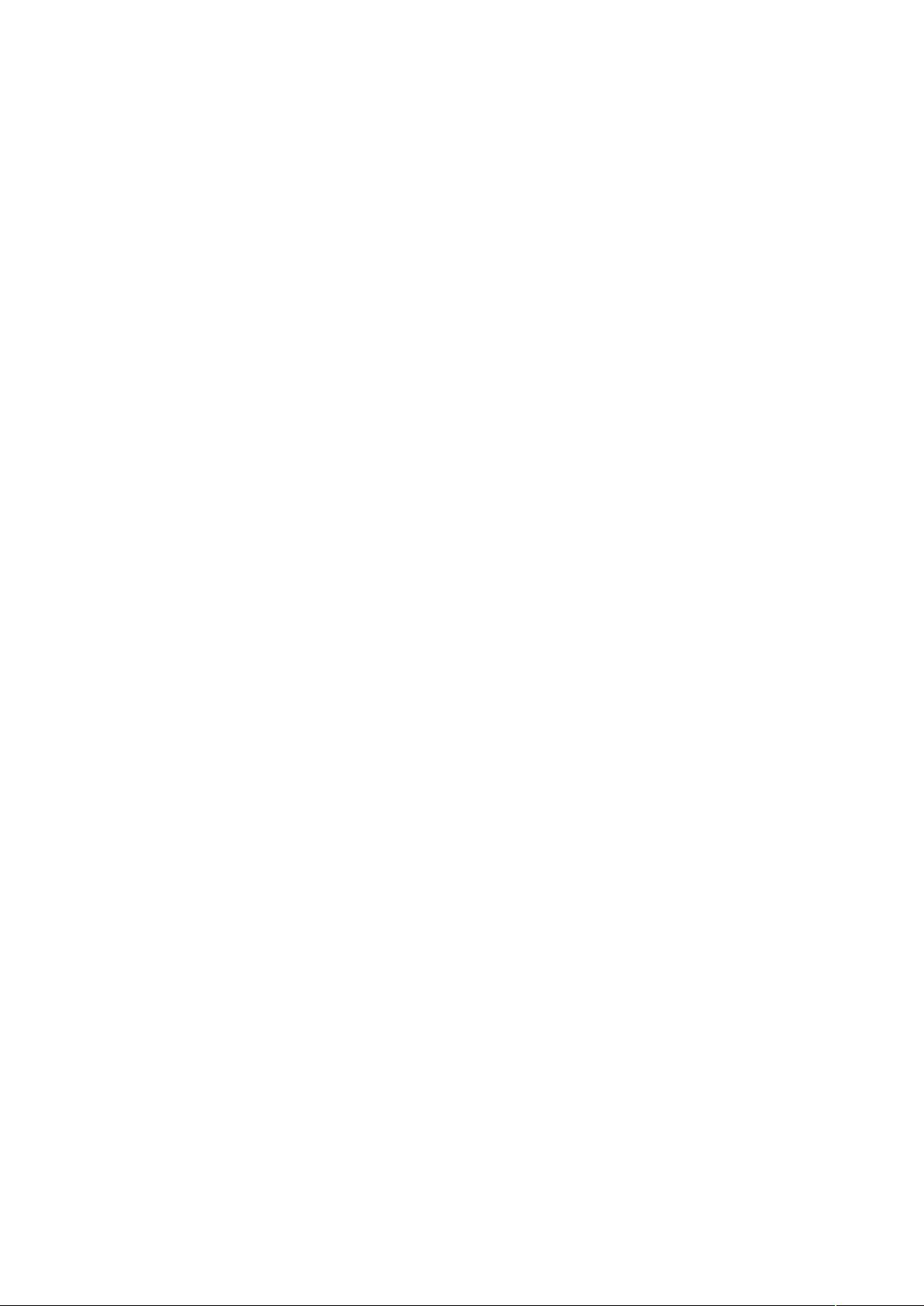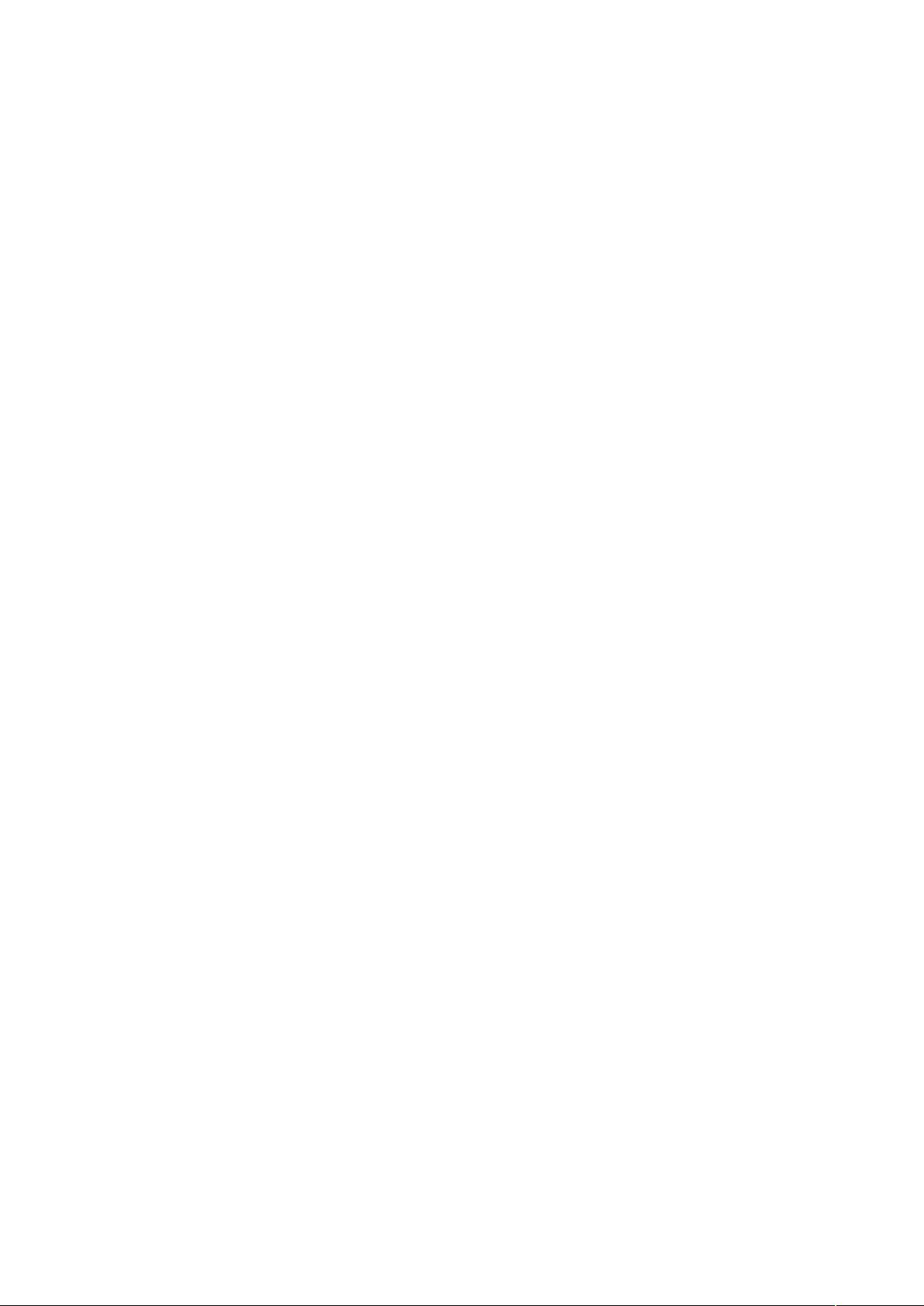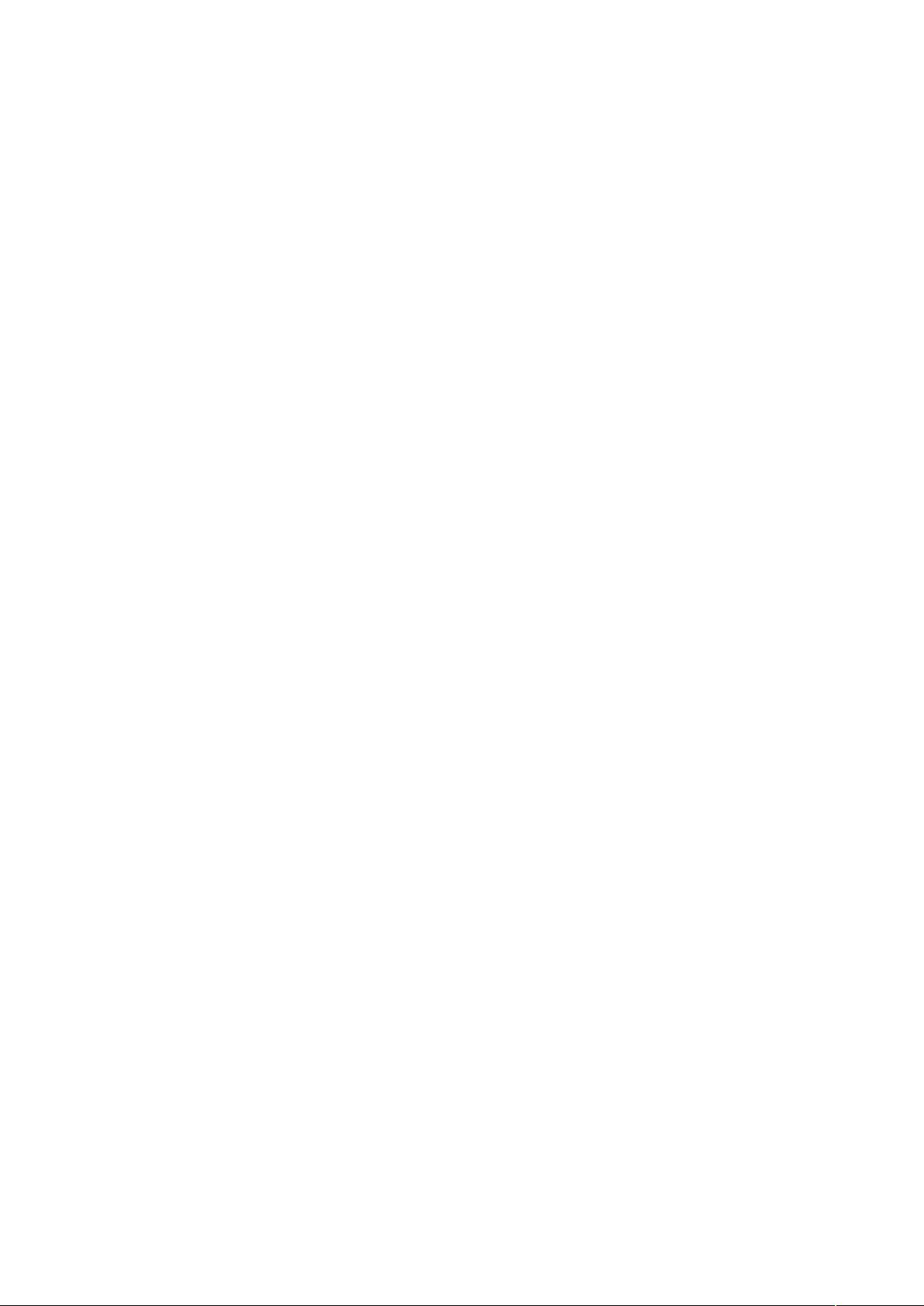Cisco路由器配置与文件管理实战指南
需积分: 3 134 浏览量
更新于2024-08-02
收藏 1.02MB DOC 举报
"Cisco从低端到高端的配置大全——经典实用的路由器配置与文件管理指南"
在IT行业中,Cisco网络设备的配置是网络管理员必须掌握的关键技能之一。本资源主要涵盖了从基础到高级的Cisco路由器配置,以及相关的文件管理操作,旨在帮助读者全面了解和熟练掌握Cisco设备的配置方法。
首先,我们来看一下如何通过TFTP(Trivial File Transfer Protocol)来配置路由器。在Cisco路由器上,常用的方法是将配置文件从TFTP服务器上下载到路由器。例如,你可以使用`copy tftp running-config`命令来完成这个操作,如以下示例所示:
```
Router1#copy tftp://172.25.1.1/NEWCONFIG running-config
```
这里,`172.25.1.1`是TFTP服务器的IP地址,`NEWCONFIG`是待加载的配置文件名,`running-config`则是指定将新配置覆盖到当前运行配置。执行此命令后,路由器会从指定地址加载配置,并显示传输状态。
在旧版本的IOS(Cisco Internetwork Operating System)中,`configure network`命令被用于启动配置模式,但在较新的版本中,通常使用`configure terminal`或简写`config t`进入全局配置模式。
接下来,我们讨论如何保存路由器的配置到TFTP服务器。这一步对于备份和恢复配置至关重要。在FreeBSD系统上,可以通过创建一个新文件并设置适当的权限,然后使用`copy running-config tftp`命令将配置上传至服务器。例如:
```
Freebsd%touch /tftpboot/router1-config
Freebsd%chmod 666 /tftpboot/router1-config
Freebsd%telnet Router1
```
之后,按照上述步骤,输入密码并启用特权模式,执行`copy running-config tftp`命令,将配置文件保存到指定的TFTP服务器上。
此外,如果需要使用远程配置文件启动路由器,可以在路由器启动时通过`configure terminal`命令加载外部配置。例如,你可以输入`load configuration`命令,然后提供TFTP服务器上的配置文件路径。这在恢复备份配置或者切换到特定配置场景时非常有用。
这些基本的配置和文件管理操作构成了Cisco路由器日常管理的基础。随着对Cisco IOS的深入理解和实践经验的积累,你将能够处理更复杂的网络配置,如VLAN、路由协议、访问控制列表(ACLs)等。对于网络管理员来说,理解并熟练应用这些命令是提升工作效率和网络稳定性的重要手段。因此,持续学习和实践是成为Cisco网络专家的关键。
2011-12-26 上传
2010-06-11 上传
2011-06-03 上传
2012-04-25 上传
2021-09-30 上传
2010-07-23 上传
2021-10-01 上传
2008-09-16 上传
2021-10-11 上传
teacherwen
- 粉丝: 0
- 资源: 2
最新资源
- 深入浅出:自定义 Grunt 任务的实践指南
- 网络物理突变工具的多点路径规划实现与分析
- multifeed: 实现多作者间的超核心共享与同步技术
- C++商品交易系统实习项目详细要求
- macOS系统Python模块whl包安装教程
- 掌握fullstackJS:构建React框架与快速开发应用
- React-Purify: 实现React组件纯净方法的工具介绍
- deck.js:构建现代HTML演示的JavaScript库
- nunn:现代C++17实现的机器学习库开源项目
- Python安装包 Acquisition-4.12-cp35-cp35m-win_amd64.whl.zip 使用说明
- Amaranthus-tuberculatus基因组分析脚本集
- Ubuntu 12.04下Realtek RTL8821AE驱动的向后移植指南
- 掌握Jest环境下的最新jsdom功能
- CAGI Toolkit:开源Asterisk PBX的AGI应用开发
- MyDropDemo: 体验QGraphicsView的拖放功能
- 远程FPGA平台上的Quartus II17.1 LCD色块闪烁现象解析